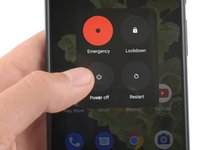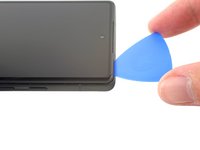Cámaras Traseras del Google Pixel 6a
Introducción
Ir al paso 1Esta guía de reparación fue creada por el personal de iFixit y no ha sido respaldada por Google. Obtén más información sobre nuestras guías de reparación aquí.
Usa esta guía para reemplazar la cámara ultraancha, la cámara trasera ancha o ambas en tu Google Pixel 6a.
Para tu seguridad, descarga la batería por debajo del 25% antes de desarmar tu teléfono. Esto reduce el riesgo de incendio si la batería se daña accidentalmente durante la reparación. Si tu batería está hinchada, toma las precauciones adecuadas.
Nota: esta guía se realizó con el modelo Verizon GB62Z, que cuenta con una antena 5G mmWave. Ignora los pasos que incluyen la antena 5G mmWave si tienes otro modelo, ya que el procedimiento es idéntico.
Necesitarás adhesivo de repuesto para completar esta reparación.
Qué necesitas
Kits de reparación
Estos kits contienen todas las piezas y herramientas necesarias para completar esta guía.
Partes
Herramientas
Ver más…
-
-
Apaga completamente tu teléfono y desconecta todos los cables.
-
-
-
Costura de la pantalla: esta costura separa la pantalla del resto del teléfono. No hagas palanca en esta costura.
-
Costura del bisel: aquí es donde el bisel de plástico diseñado para proteger la pantalla se encuentra con el marco. Se mantiene en su lugar mediante clips de plástico. Aquí es donde debes hacer palanca.
-
-
Herramienta utilizada en este paso:Clampy - Anti-Clamp$24.95
-
Tira de la empuñadura azul hacia atrás para desbloquear los brazos de la pinza.
-
Desliza los brazos sobre el borde derecho de tu teléfono.
-
Coloca las ventosas cerca del centro del borde derecho del teléfono: una en la parte delantera y otra en la trasera.
-
Apriete las ventosas para aplicar succión.
-
-
-
Tire de la empuñadura azul hacia delante para bloquear los brazos.
-
Gire el mango en el sentido de las agujas del reloj 360 grados o hasta que las copas empiecen a estirarse.
-
Asegúrese de que las ventosas permanecen alineadas entre sí. Si empiezan a desalinearse, afloje ligeramente las ventosas y vuelva a alinear los brazos.
-
-
-
Calienta un iOpener y pásalo por los brazos del Anti-Clamp de modo que quede apoyado en el borde derecho del teléfono.
-
Espera un minuto para dar al adhesivo la oportunidad de soltarse y presentar un hueco de apertura.
-
Inserta una púa de apertura bajo el marco de la mampara cuando el cree un hueco lo suficientemente grande.
-
Sáltate los dos pasos siguientes.
-
-
-
Calienta un iOpenery aplícalo en el borde derecho de la pantalla durante dos minutos.
-
-
-
Aplica una ventosa a la pantalla, lo más cerca posible del centro del borde derecho.
-
Tira hacia arriba de la ventosa con fuerza firme y constante para crear un espacio entre el bisel y el marco.
-
Inserta una púa de apertura en el espacio.
-
-
-
Mientras sigues aplicando succión, gira la púa hacia arriba en un ángulo pronunciado.
-
Empuja con cuidado la púa mientras haces palanca para volver a colocar la púa de apertura en la costura del bisel.
-
-
-
Desliza la púa a lo largo del borde derecho para soltar los clips de plástico que sujetan el bisel al marco.
-
Coloca la púa en el borde superior derecho antes de pasar al siguiente paso.
-
-
-
Gira la púa de apertura alrededor de la esquina superior derecha del teléfono para soltar los clips.
-
Deja la púa de apertura en la esquina superior derecha para evitar que los clips se vuelvan a bloquear.
-
-
-
Inserta una nueva púa de apertura en el espacio que acabas de crear.
-
Desliza la púa a lo largo del borde superior para soltar los clips.
-
-
-
-
Gira la púa de apertura alrededor de la esquina superior izquierda del teléfono para soltar los clips.
-
Deja la púa de apertura en la esquina superior izquierda para evitar que los clips se vuelvan a bloquear.
-
-
-
Inserta una nueva púa de apertura en el espacio que acabas de crear.
-
Desliza la púa a lo largo del borde izquierdo para soltar los clips.
-
Repite el procedimiento de rotación y deslizamiento para el borde restante.
-
-
-
Levanta el borde derecho de la pantalla hacia arriba y hacia el lado izquierdo del dispositivo, como si estuvieras abriendo un libro.
-
Coloca la pantalla boca abajo y paralela al marco antes de continuar.
-
-
Herramienta utilizada en este paso:Tweezers$4.99
-
Usa pinzas para doblar el lado izquierdo del soporte hacia arriba, liberando el clip de metal.
-
Retira el soporte del cable de la pantalla.
-
Durante el reensamblaje, inserta primero el lado derecho del soporte antes de presionar el otro lado. De lo contrario, podrían producirse chispas y daños en la placa lógica.
-
-
-
Tenga mucho cuidado al realizar este paso, ya que corre el riesgo de dañar pequeños componentes alrededor del conector de prensa.
-
Haz palanca y desconecte el conector de prensa del cable de la pantalla.
-
Para volver a colocar conectores de presión como este, alinea con cuidado y presiona hacia abajo en un lado hasta que encaje en su lugar, luego repítelo en el otro lado. No presiones hacia abajo en el medio. Si el conector está desalineado, las clavijas pueden doblarse y causar daños permanentes.
-
-
-
Sigue esta guía para volver a aplicar adhesivo a la pantalla.
-
Asegúrate de quitar todos los revestimientos adhesivos de la pantalla de reemplazo, incluido el hueco de la cámara frontal.
-
Realiza una calibración del sensor de huellas dactilares.
-
-
Herramienta utilizada en este paso:Tweezers$4.99
-
Usa pinzas para retirar la cinta plateada que conecta el marco medio y el altavoz superior.
-
-
-
Usa un destornillador Torx T3 para quitar los 16 tornillos que sujetan el marco medio al marco:
-
Ocho tornillos de 4,3 mm
-
Cinco tornillos de 2,9 mm
-
Dos tornillos de 4,9 mm
-
Un tornillo de 4,6 mm
-
-
-
Inserta un spudger entre la parte superior del marco medio y el marco, cerca de la cámara frontal.
-
Haz palanca con el spudger para liberar la parte superior del marco medio de sus clips.
-
-
-
Usa el extremo plano de un spudger para raspar la pasta térmica.
-
Limpia cualquier resto de pasta térmica con alcohol isopropílico y un filtro de café o un paño sin pelusa.
-
Repite el proceso de limpieza de la pasta térmica en el marco medio.
-
-
-
Usa un spudger para levantar y desconectar el conector de presión de la batería.
-
-
-
Utiliza un destornillador Torx T3 para quitar el tornillo de 2,9 mm que sujeta el soporte de la antena 5G mmWave.
-
-
Herramienta utilizada en este paso:Tweezers$4.99
-
Usa pinzas o sus dedos para tirar del soporte hacia el borde derecho del teléfono y desconecta su clip.
-
Retira el soporte de la antena 5G mmWave.
-
-
-
Usa un spudger para levantar y desconectar el conector de presión de la antena 5G mmWave.
-
-
-
Usa un spudger para levantar y desconectar el conector de presión de la cámara trasera ultraancha.
-
Retira la cámara trasera ultraancha.
-
-
-
Usa un spudger para levantar y desconectar el conector de presión de la cámara trasera ancha.
-
Retira la cámara trasera ancha.
-
Compara tu nueva pieza de repuesto con la pieza original; es posible que debas transferir los componentes restantes o quitar los respaldos adhesivos de la nueva pieza antes de instalarla.
Para volver a armar tu dispositivo, sigue estas instrucciones en orden inverso.
Para ejecutar pruebas de diagnóstico con la herramienta precargada del Google Pixel, haz click aquí.
Lleva tus desechos electrónicos a un Reciclador certificado R2 o e-Stewards.
Compara tu nueva pieza de repuesto con la pieza original; es posible que debas transferir los componentes restantes o quitar los respaldos adhesivos de la nueva pieza antes de instalarla.
Para volver a armar tu dispositivo, sigue estas instrucciones en orden inverso.
Para ejecutar pruebas de diagnóstico con la herramienta precargada del Google Pixel, haz click aquí.
Lleva tus desechos electrónicos a un Reciclador certificado R2 o e-Stewards.
Un agradecimiento especial a estos traductores:
100%
Estos traductores nos están ayudando a reparar el mundo! ¿Quieres contribuir?
Empezar a traducir ›